Las imágenes con fondo transparente son bastante versátiles. Puede utilizarlos como logotipo, combinarlos con varios fondos diferentes, o incluso utilizarlos para crear memes.
Sin embargo, los fondos nunca son transparentes por defecto. Necesitas editar tus imágenes para conseguirlo o quizás crearlas desde cero. Hay una variedad de software que puede utilizar para hacer que el fondo sea transparente. Sin embargo, la mayoría de los buenos no son gratuitos.
Paint.net es un gran software de edición de imágenes de código abierto que puede utilizar para este propósito. Sigue leyendo para descubrir cómo puedes hacer que los fondos sean transparentes usando Paint.net.
Hacer el fondo transparente con Paint.net
Ahora que ha descargado e instalado el software en su sistema, siga estos sencillos pasos para que el fondo sea transparente:
Paso 1: Abra la imagen de su elección en Paint.net. Para ello, arrastre y suelte el archivo de imagen en una ventana abierta de Paint.net o utilice el acceso directo Ctrl+O para abrir un archivo directamente desde cualquier lugar donde esté guardado en su sistema.
Paso 2: Luego seleccione la herramienta Varita mágica de la barra de herramientas de la izquierda. Esta herramienta le permite seleccionar fácilmente partes de la imagen que tienen el mismo color con sólo un clic.
Paso 3: Usando la herramienta Varita mágica, haga clic en el área de la imagen que desea eliminar y una línea de puntos rodeará parte del fondo, como puede ver en la imagen de abajo.
Paso 4: Una vez que tenga una selección lo suficientemente decente, pulse Eliminar en el teclado y el fondo seleccionado se eliminará de la imagen. Es así de simple.
Paso 5: En caso de que alguna parte del fondo se quede atrás, puede repetir el proceso una vez más. Sólo tienes que hacer clic en él con la herramienta Varita mágica y presionar Eliminar. Cuanto más uniforme sea el color de fondo, más fácil será eliminarlo con la herramienta.
Paso 6: Ahora, obtendrá una imagen ligeramente rugosa con un fondo transparente.
Si está satisfecho con los resultados, puede guardar la imagen tal cual. Pero si quieres limpiarlo un poco, continúa el proceso.
Paso 7: Amplíe la imagen utilizando la herramienta Lupa y luego seleccione la herramienta Borrador y ajuste su tamaño según sus necesidades.
Paso 8: Borre cuidadosamente todas las irregularidades de los bordes poco a poco moviendo el borrador alrededor de los bordes y haciendo clic en las partes que desea eliminar.
Es un proceso que requiere mucho tiempo, pero vale la pena. Si te tomas la molestia, la imagen resultante se verá mucho mejor.
Paso 9: Una vez que esté satisfecho con el resultado, puede guardar la imagen utilizando el acceso directo Ctrl+Mayús+S. Sólo asegúrese de guardar el archivo usando el formato de archivo.png.
Guardar el archivo como un.png es extremadamente importante para que esto funcione. Si lo guarda como un.jpeg, perderá la transparencia.
Paso 10: Después de hacer clic en Guardar, haga clic en Aceptar en la siguiente ventana y listo.
Este método funciona excepcionalmente bien si está usando una imagen que tiene un fondo relativamente plano. Sin embargo, si su imagen tiene mucho en el fondo, entonces tendrá que trabajar un poco más para obtener los mejores resultados.
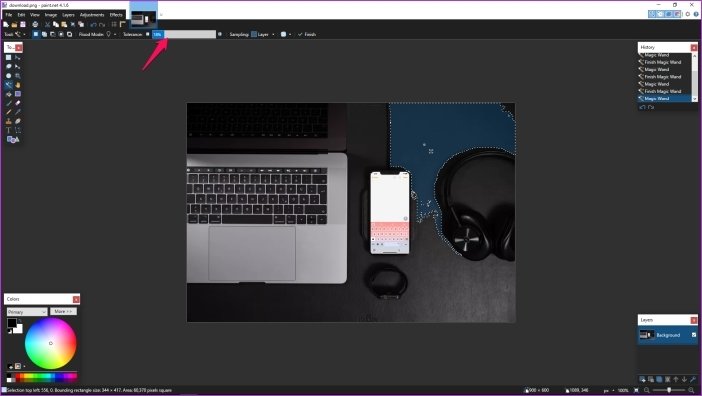
Puede utilizar el control deslizante Tolerancia en la barra de herramientas superior para ajustar la selección de la herramienta Varita mágica y eliminar elementos más pequeños del fondo para obtener los resultados más precisos.
Obtendrá las selecciones pequeñas más precisas y necesitará disminuir la tolerancia poco a poco. Una vez que haya eliminado la mayor parte del fondo y no pueda hacer mucho más con la herramienta Varita mágica, tendrá que cambiar a la herramienta Borrador para dar los toques finales de la imagen.
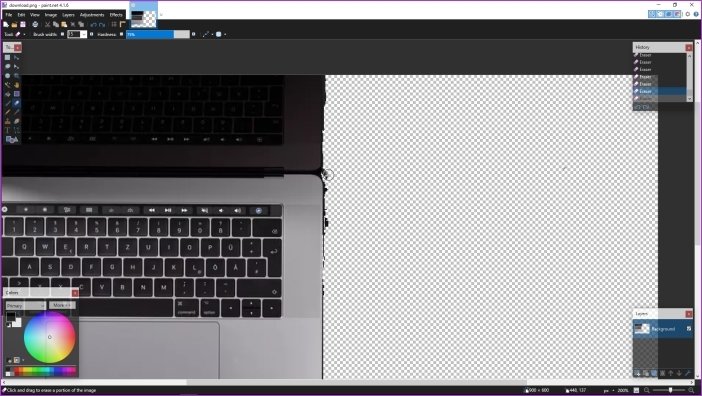
Amplía el lienzo una vez más, ajusta el tamaño del borrador y trabaja alrededor del fondo poco a poco. Llevará algún tiempo, pero vale la pena el esfuerzo. Guarde la imagen como un.png una vez que haya terminado, y eso es todo. Ahora tiene una imagen con un fondo transparente.